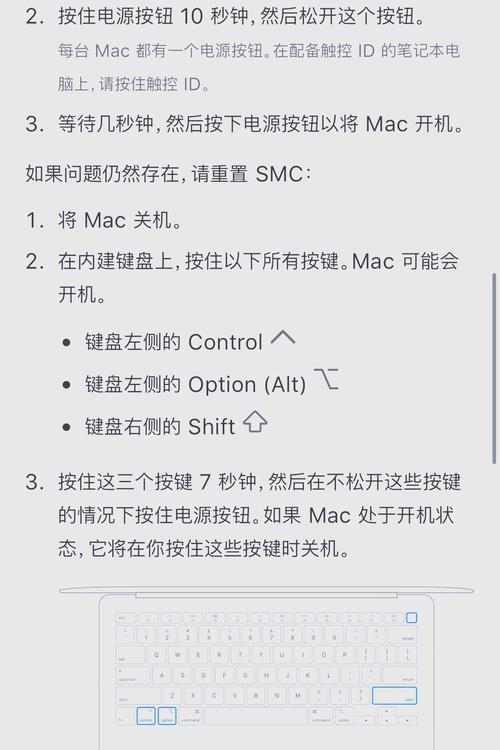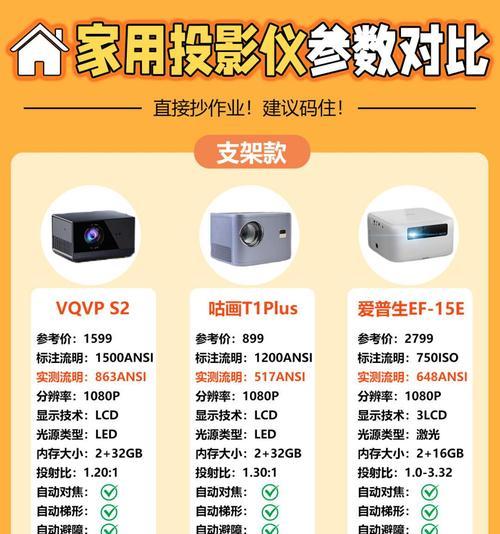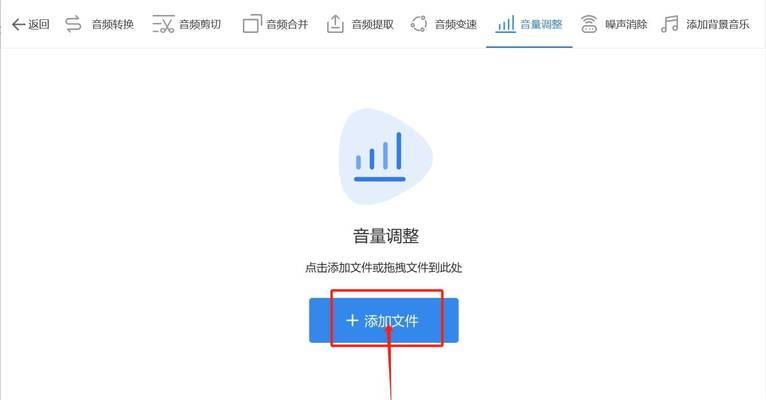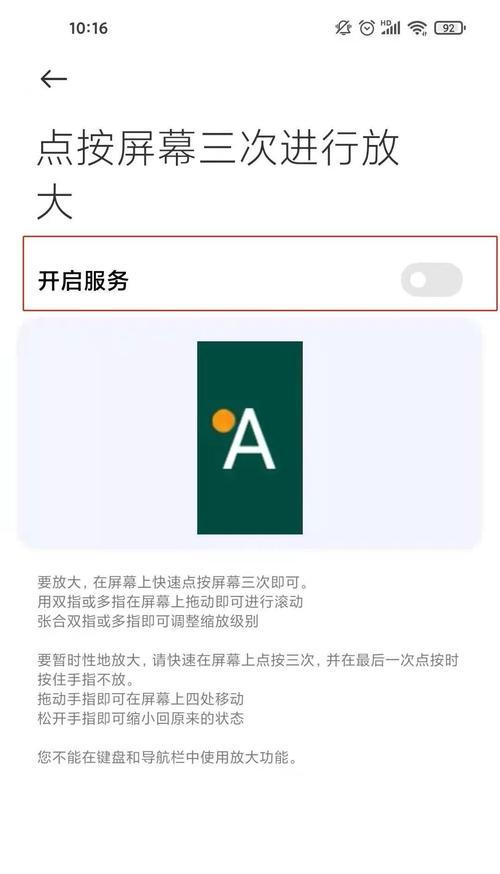解决U盘一插即需格式化的问题(避免U盘格式化的技巧与方法)
随着科技的发展,U盘已经成为我们日常生活中不可或缺的重要设备。然而,有时我们插入U盘后却被提示需要格式化,这无疑给我们带来了很多不便。本文将探讨如何解决U盘一插即需格式化的问题,并提供一些实用的技巧和方法,帮助读者避免这一困扰。

一:检查U盘是否受损
当我们遇到U盘一插即需格式化的情况时,首先要检查U盘是否受到物理损坏。可以通过观察U盘外壳是否有明显破损或变形,或者尝试将U盘插入其他电脑上,如果仍然提示格式化,则可能是因为U盘本身存在问题。
二:检查电脑USB接口是否正常
有时候,U盘一插即需格式化可能是由于电脑USB接口存在问题造成的。可以尝试将U盘插入其他USB接口,或者将其他设备插入该USB接口,检查是否存在接口故障。

三:使用数据恢复软件
如果确认U盘没有受损且电脑USB接口正常,但依然需要格式化,可能是因为U盘文件系统损坏。此时可以尝试使用一些数据恢复软件,如Recuva、EaseUSDataRecoveryWizard等,来尝试恢复文件系统并解决格式化问题。
四:尝试使用不同的操作系统
有时候,U盘一插即需格式化可能是因为与当前操作系统不兼容所导致的。可以尝试将U盘插入不同的操作系统,如Windows、Mac、Linux等,看是否能够正常读取数据。
五:使用磁盘管理工具进行修复
在Windows操作系统中,有一个磁盘管理工具可以帮助我们修复一些U盘问题。可以通过按下Win+R键组合打开运行窗口,输入“diskmgmt.msc”来打开磁盘管理工具,然后找到对应的U盘,右键选择“修复卷”进行修复。
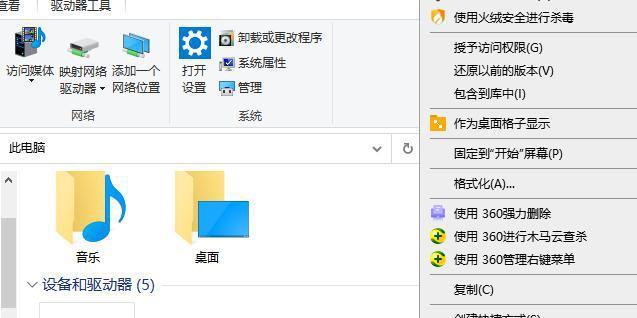
六:尝试使用命令行修复
除了磁盘管理工具外,我们还可以通过命令行来进行一些修复操作。可以按下Win+R键组合打开运行窗口,输入“cmd”打开命令行窗口,然后输入“chkdsk/fX:”(X为U盘盘符)命令进行修复。
七:备份重要数据
在尝试修复U盘问题之前,一定要先备份重要数据。因为修复过程可能会导致数据丢失,所以将数据备份到其他设备或云存储中,以防万一。
八:更新驱动程序
有时候,U盘一插即需格式化可能是因为电脑的驱动程序过时或不兼容所导致的。可以尝试更新USB驱动程序,或者在设备管理器中卸载U盘驱动程序后重新安装。
九:禁用自动播放功能
在有些情况下,U盘一插即需格式化可能是由于自动播放功能的干扰所致。可以在控制面板的“自动播放”选项中禁用U盘的自动播放功能,然后重新插入U盘看是否能够正常读取。
十:使用专业工具进行修复
如果以上方法都无法解决U盘一插即需格式化的问题,可以考虑使用专业的U盘修复工具。这些工具可以帮助我们诊断并解决各种U盘问题,如ChipGenius、U盘修复工具箱等。
十一:重新分区和格式化
如果经过尝试仍无法解决问题,最后的办法是重新分区和格式化U盘。在此之前,一定要确认已经备份了重要数据,并确保不会造成数据丢失。
十二:选择正确的文件系统格式
在重新格式化U盘时,要选择适合自己需求的文件系统格式。常见的有FAT32、NTFS等,不同的文件系统格式对文件大小、文件数量、兼容性等方面有不同的限制。
十三:避免频繁插拔U盘
频繁插拔U盘可能会导致U盘文件系统损坏,从而引发一插即需格式化的问题。所以,我们应该尽量避免频繁插拔U盘,正确使用U盘。
十四:定期检查U盘健康状况
为了避免U盘出现问题,我们应该定期检查U盘的健康状况。可以使用一些工具来检测U盘的坏道情况,并及时备份重要数据,以防出现意外。
十五:
通过本文的介绍,我们了解到了解决U盘一插即需格式化问题的一些技巧和方法。希望读者在遇到这种问题时能够采取正确的措施,避免数据丢失并保护好自己的U盘。在使用U盘时,要保持良好的习惯,定期检查和维护,以确保U盘的正常使用。
版权声明:本文内容由互联网用户自发贡献,该文观点仅代表作者本人。本站仅提供信息存储空间服务,不拥有所有权,不承担相关法律责任。如发现本站有涉嫌抄袭侵权/违法违规的内容, 请发送邮件至 3561739510@qq.com 举报,一经查实,本站将立刻删除。
关键词:格式化
- 信源无信号时无机顶盒如何处理?有哪些解决方法?
- 魔兽世界荒野套牌获取途径是什么?
- 洛克王国雪精灵进化条件是什么?如何完成进化?
- 磁盘转移动硬盘的方法是什么?需要哪些工具?
- 魔兽世界装备木雕制作方法是什么?如何打造?
- 魔兽世界中如何使用手枪进行射击?
- 如何选择匹配服务器?
- 苹果吸盘充电器原理是什么?工作原理和优势在哪里?
- 魔兽世界改键配置的具体步骤是什么?
- 冬天如何使用供暖热水器?视频教程在哪里可以找到?
生活知识最热文章
- 《探索《上古卷轴5》技能点代码的秘密(发现神奇代码)
- 帝国时代3秘籍(揭秘帝国时代3秘籍的应用技巧与策略)
- 文件转换为二进制格式的恢复方法(从二进制格式恢复文件的简易指南)
- 佳能打印机不支持Win10系统(解决方案)
- 在虚拟机上安装XP系统的步骤和注意事项(以虚拟机为主题的XP系统安装教程)
- 电脑连不上手机热点网络怎么办(解决方法及注意事项)
- 优盘文件删除与数据恢复的技巧(以优盘删除的文件如何找回数据)
- 探索最佳电脑配置参数(解读目前最先进的电脑硬件配置)
- 以驱动人生还是驱动精灵,哪个更好(探讨两者之间的优劣势)
- 如何修复oppo手机屏幕黑屏问题(快速解决oppo手机屏幕黑屏的方法及注意事项)
- 最新文章
-
- 魔兽前后对比怎么调整?有哪些设置和调整方法?
- 彩虹热水器排空气的正确方法是什么?操作步骤复杂吗?
- 魔兽世界80级后如何刷坐骑?刷坐骑的效率提升技巧有哪些?
- 热水器喷水后漏电的原因是什么?
- 机顶盒架子的正确安装方法是什么?安装过程中需要注意什么?
- aruba501配置方法是什么?如何增强wifi信号?
- 英雄联盟4蚁人战斗技巧是什么?
- 通用热水器气管安装步骤是什么?
- 洛克王国如何捕捉石魔宠物?捕捉石魔的技巧有哪些?
- 辐射4中如何设置全屏窗口模式?
- 英雄联盟螳螂升到16级攻略?快速升级技巧有哪些?
- 杰斯的水晶如何使用?在英雄联盟中有什么作用?
- 王者荣耀手机端下载流程是什么?
- 创新音箱2.0设置方法有哪些?
- 王者荣耀频繁闪退怎么办?
- 热门文章
- 热门tag
- 标签列表
- 友情链接